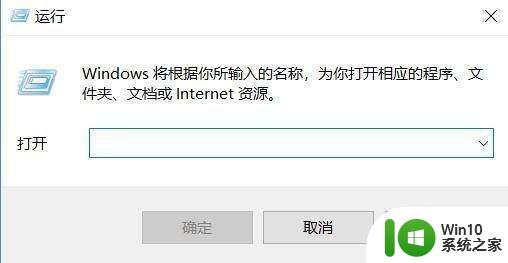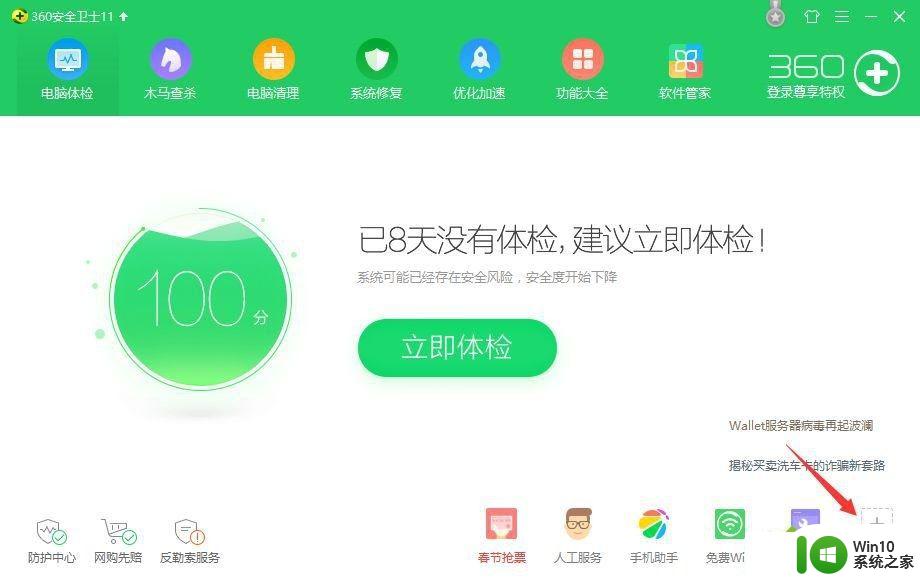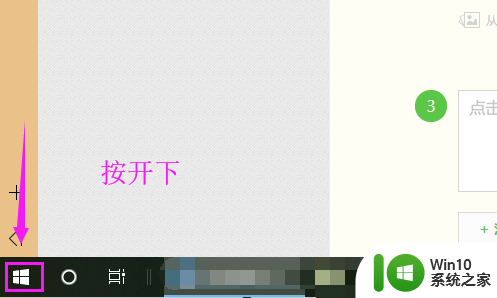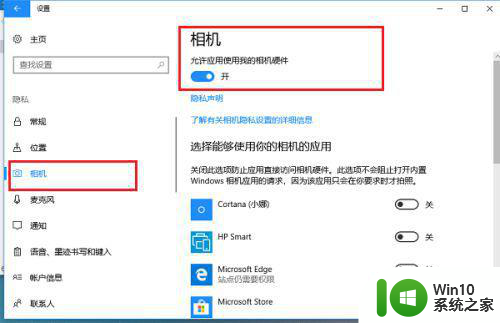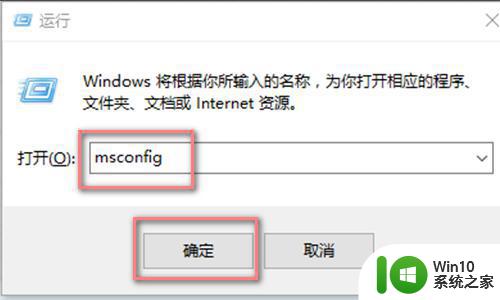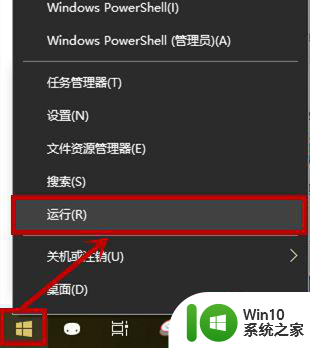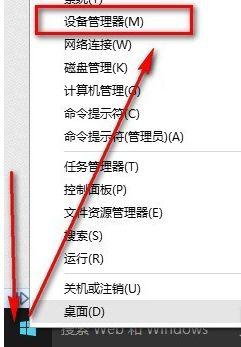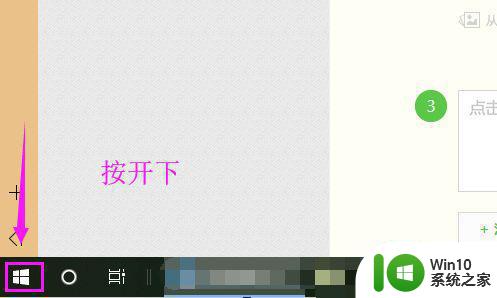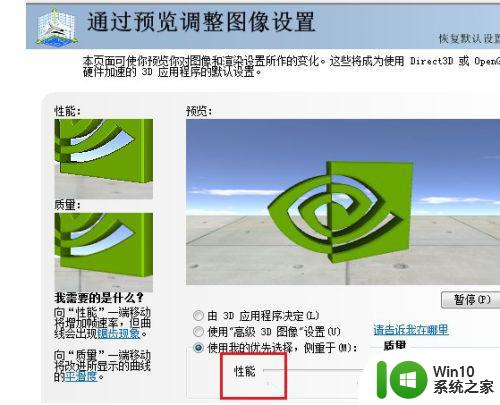w10系统无线网卡设备显示该设备无法启动(代码10)怎么修复 无线网卡设备代码10无法启动解决方法
在使用Windows 10系统时,有时会遇到无线网卡设备显示该设备无法启动(代码10)的问题,这会导致无法连接网络,给我们的生活和工作带来不便,要解决这个问题,我们可以尝试一些方法来修复无线网卡设备代码10无法启动的情况,从而恢复网络连接的正常使用。接下来我们将介绍一些有效的解决方法,让您轻松解决这一问题。
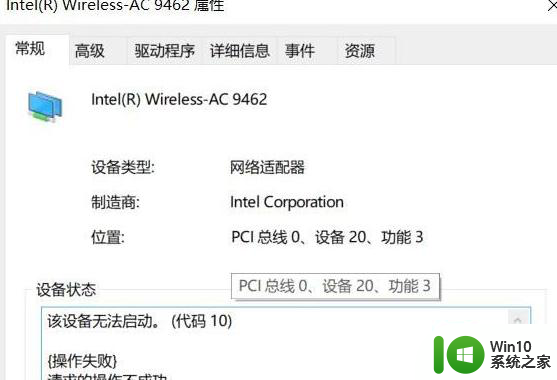
具体解决方法如下:
出现这样的提示是因为无线网卡驱动出现问题导致的,我们只需将无线网卡驱动进行重装升级即可解决!
1、首先在设备管理器中将 无线网卡 给卸载掉,单击右键,选择【卸载设备】按钮--【卸载】;
2、卸载完成后我们不要使用第三方的软件进行更新驱动,当然如果你心大你可以尝试一下,说不定可以一次性安装成功;
3、打开对应品牌笔记本官网,一般选择支持与服务。然后选择驱动下载,选择对应的笔记本型号,选择win10 64或者是32位,具体参考当前使用的win10系统版本;
4、下载完网卡驱动后,可以在对应保存位置看到所下载的驱动压缩包,右击压缩包解压驱动到与此文件相同命名的文件夹;
5、找到解压后的网卡驱动文件夹,双击打开运行安装程序,通常安装程序为“Install”,“Setup.exe”等程序名,双击安装,安装步骤;
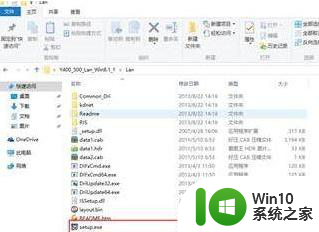
6、选择“下一步”;

7、点击“安装”;
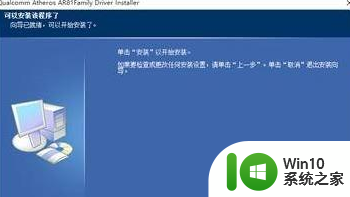
8、安装完成,点击“完成”,此时电脑会重启(提前做好数据的保存);

9、此时网卡驱动已安装完成,到设备管理器检查网卡驱动的安装状态;
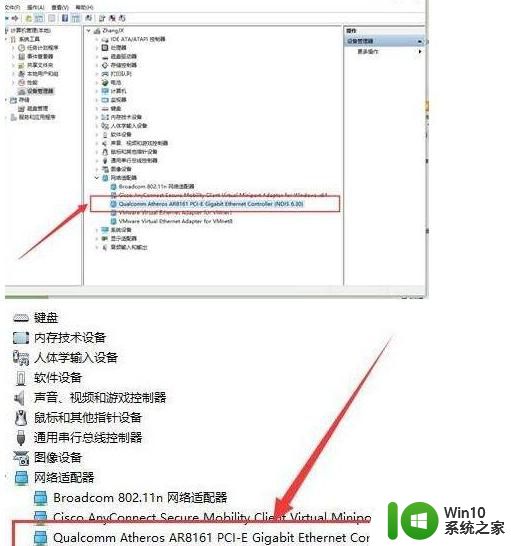
以上就是w10系统无线网卡设备显示该设备无法启动(代码10)怎么修复的全部内容,有需要的用户就可以根据小编的步骤进行操作了,希望能够对大家有所帮助。